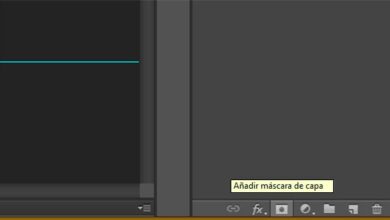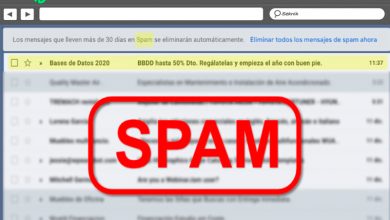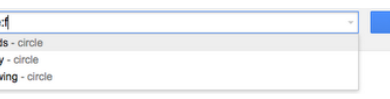Aomei Backupper 4.0 ajoute la synchronisation en temps réel
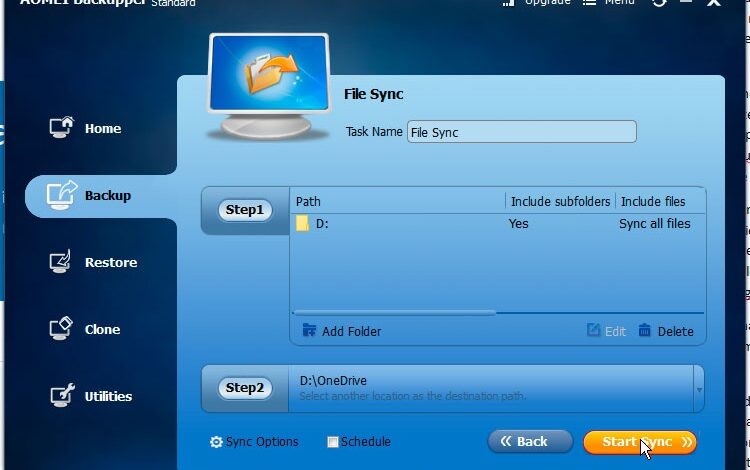
Bien qu’il existe encore de nombreux utilisateurs qui ne disposent d’aucun système pour faire des copies de sauvegarde de leurs données, il existe aujourd’hui de nombreux outils disponibles qui nous permettent de mener à bien cette tâche importante facilement. N’oublions pas qu’une bonne application qui fait une copie de sauvegarde de notre PC peut être l’un des meilleurs moyens d’éviter tout problème qu’une menace ou un malware pourrait nous causer sur notre ordinateur.
Dans ce domaine, Aomei Backupper est l’un des outils les plus populaires pour faire des copies de sauvegarde de nos ordinateurs avec le système d’exploitation Windows. Un logiciel qui vient d’être mis à jour en version 4.0 et qui intègre une fonctionnalité intéressante, la synchronisation en temps réel . Depuis la version 2.8, Aomei Backupper intègre la fonction de synchronisation, mais il est maintenant en version 4.0 où cela se fait également en temps réel.
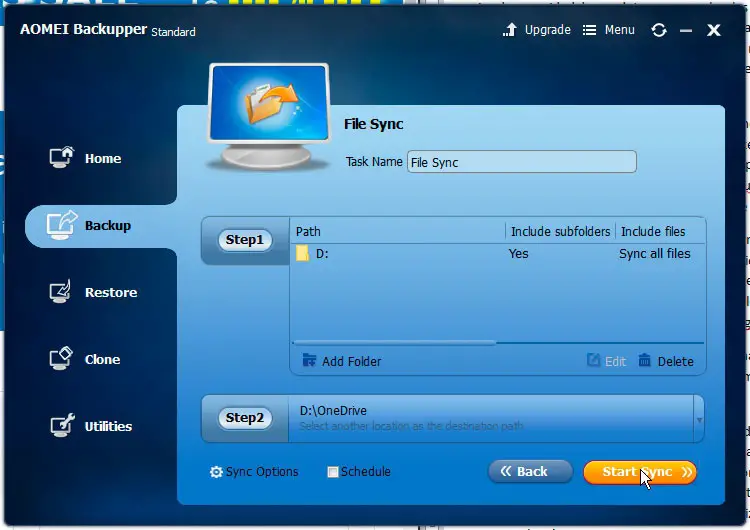
Bien que ce soit la grande nouveauté de cette dernière version, elle intègre également une autre fonctionnalité importante telle que la possibilité de sélectionner le service de stockage cloud que nous voulons comme chemin de destination pour enregistrer notre sauvegarde ou le processus de synchronisation lui-même. Il est compatible avec les principaux services de stockage cloud tels que Google Drive, Dropbox, OneDrive, Box, SugarSync, hubiC ou CloudMe.
La restauration de fichiers reçoit également des améliorations, ainsi que de nouvelles fonctionnalités pour les versions Technical Plus et Plus qui permettront aux utilisateurs de créer une version entièrement portable de l’application.
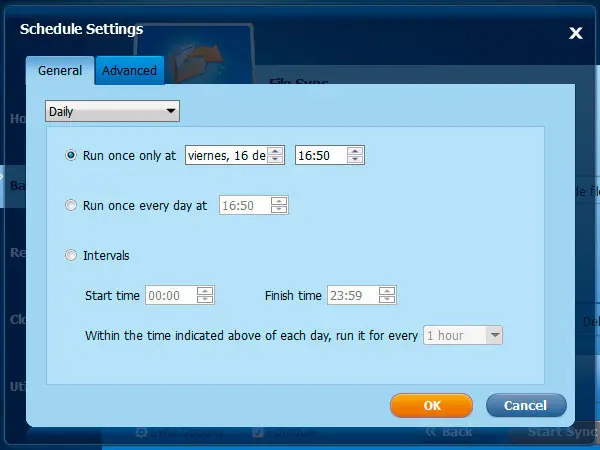
Pour configurer la synchronisation en temps réel d’Aomei Backupper, la première chose à faire est de mettre à jour avec la version 4.0 de l’outil, de le lancer puis de sélectionner l’option Sauvegarder> synchronisation de fichiers . Ensuite, nous ajoutons le dossier source et l’emplacement de destination et nous pouvons démarrer la synchronisation. Si además queremos programar esta acción para que se realice de forma automática, debemos marcar la casilla Calendario o Schedule , que nos mostrará una ventana para que configuremos la periodicidad y momentos del día en los que queremos que se realice la sincronización de nuestras carpetas en tiempo réel.
Pour obtenir le programme de sauvegarde Aomei Bakcupper 4.0 et commencer à profiter de cet outil, il vous suffit de suivre ce même lien et de procéder à son téléchargement et à son installation.